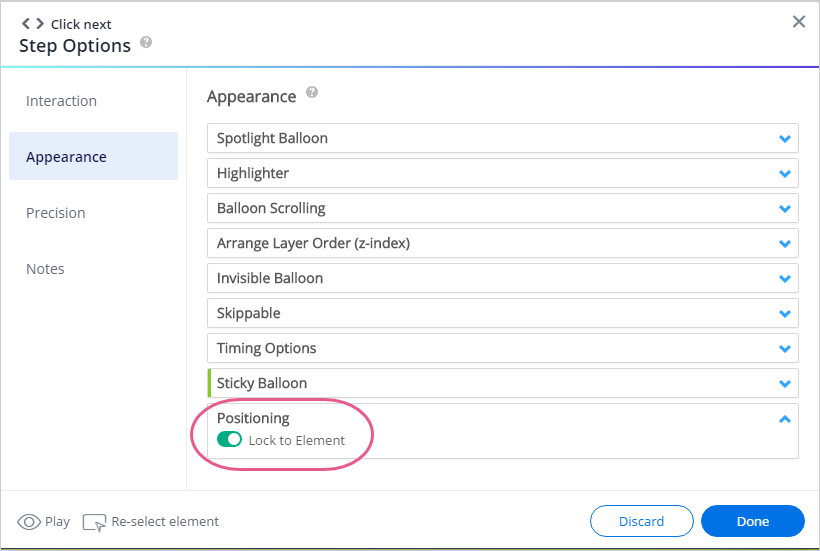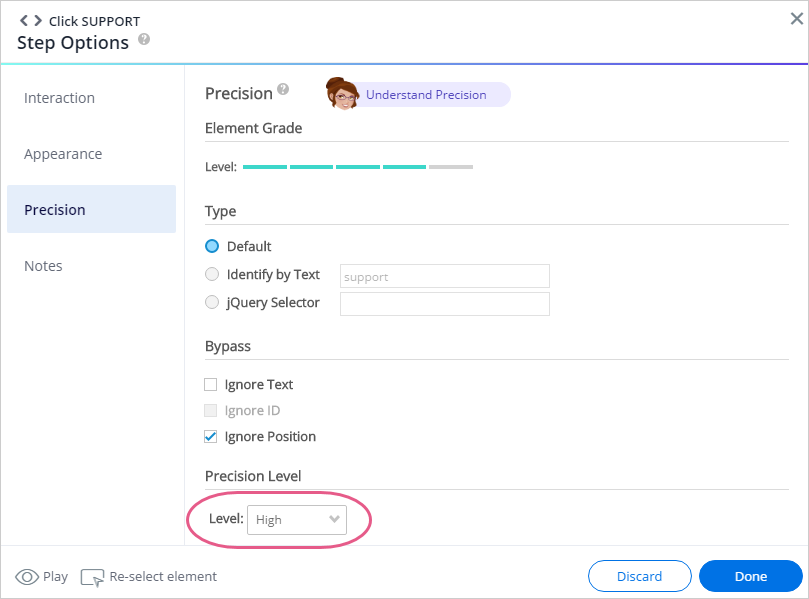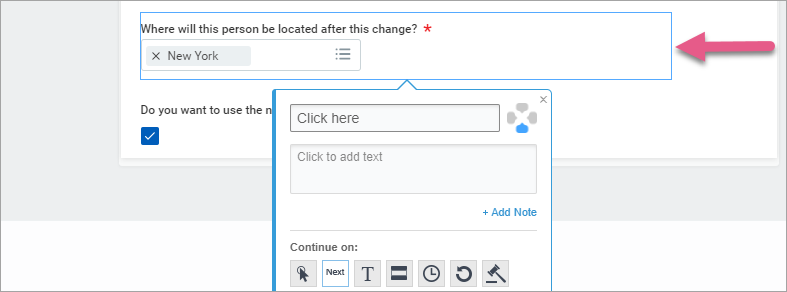Welcome to the
WalkMe Help Center
Please log in to continue
Select your data center


Please log in to continue

Workday®のプロセスを開始する方法は主に3つあります。
ヒント: 可能であれば検索ボックスからプロセスを開始することをお勧めします。
Workday®はエラー処理に優れているため、エラー処理のために複雑なロジックを追加する必要はありません。 その代わりに、 ユーザーが次のページに到達したときに発生するウェイト条件。
注:まれにバルーンが消える場合があります。 その場合、エラー処理グループを使用します。
Workday®のフォームには次の2つのモードがあります。
ページ識別子(walkMeWorkday.segmentation.flow.edit)に基づいて、そのモードを識別することができます。
これは、フォームが編集モードなのか、表示 モードなのかを識別するために使用する変数です。 使用方法は以下の通りです。
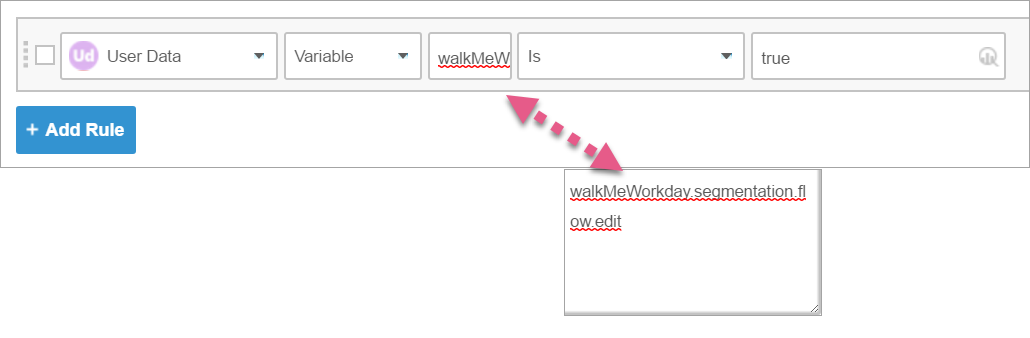
ヒント: フォーム内のエレメントは、フォームのモードに応じて変化します。 そのため、通常はフォーム内にバルーンを構築するのを避け、代わりにスマートチップを使用するようにしています。
フォーム内で構築する必要がある場合は、WalkMeが「Twins Method」と呼ぶ以下のベストプラクティスを使用してください。